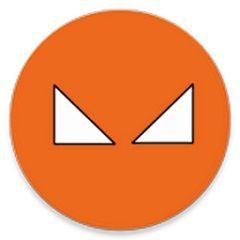米侠浏览器怎么设置字体大小?我们在使用米侠浏览器浏览网页的时候,发现网页上的内容字体太小了,导致我们无法看清网页上的内容。遇到这个时候我们就可以在浏览器中调节一下字体的大小,把字体调整成自己习惯看到的大小。那么米侠浏览器怎么设置字体大小呢?下面小编就为大家分享米侠浏览器设置字体大小的具体方法步骤,有需要的朋友快来看看吧!
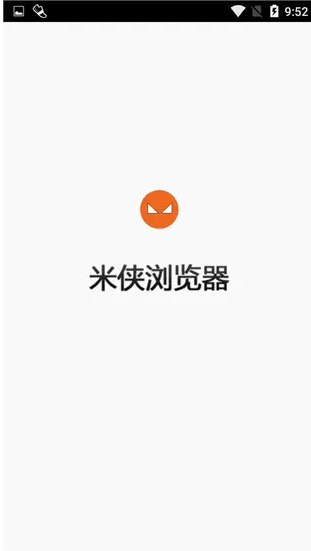
米侠浏览器设置字体大小的具体方法步骤
1、打开米侠浏览器,点击下方的【三点】,然后点击下方的【设置】,如图所示。
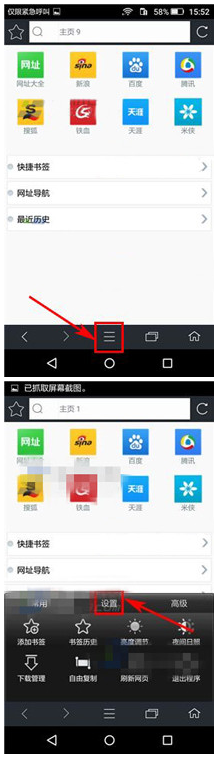
2、点击下方的【字体大小】,然后点击选择滑动字体百分比,选择字体大小,最后点击【确定】即可,如图所示。
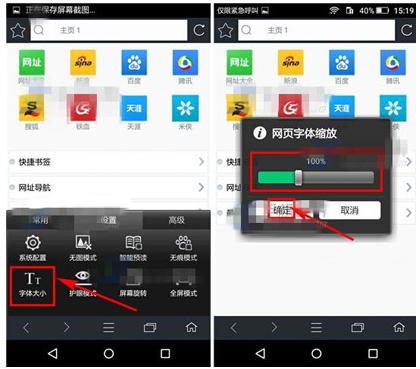
以上就是关于【米侠浏览器怎么设置字体大小-米侠浏览器设置字体大小方法】的全部内容了。更多精彩的浏览器教程分享,请继续关注浏览器之家!